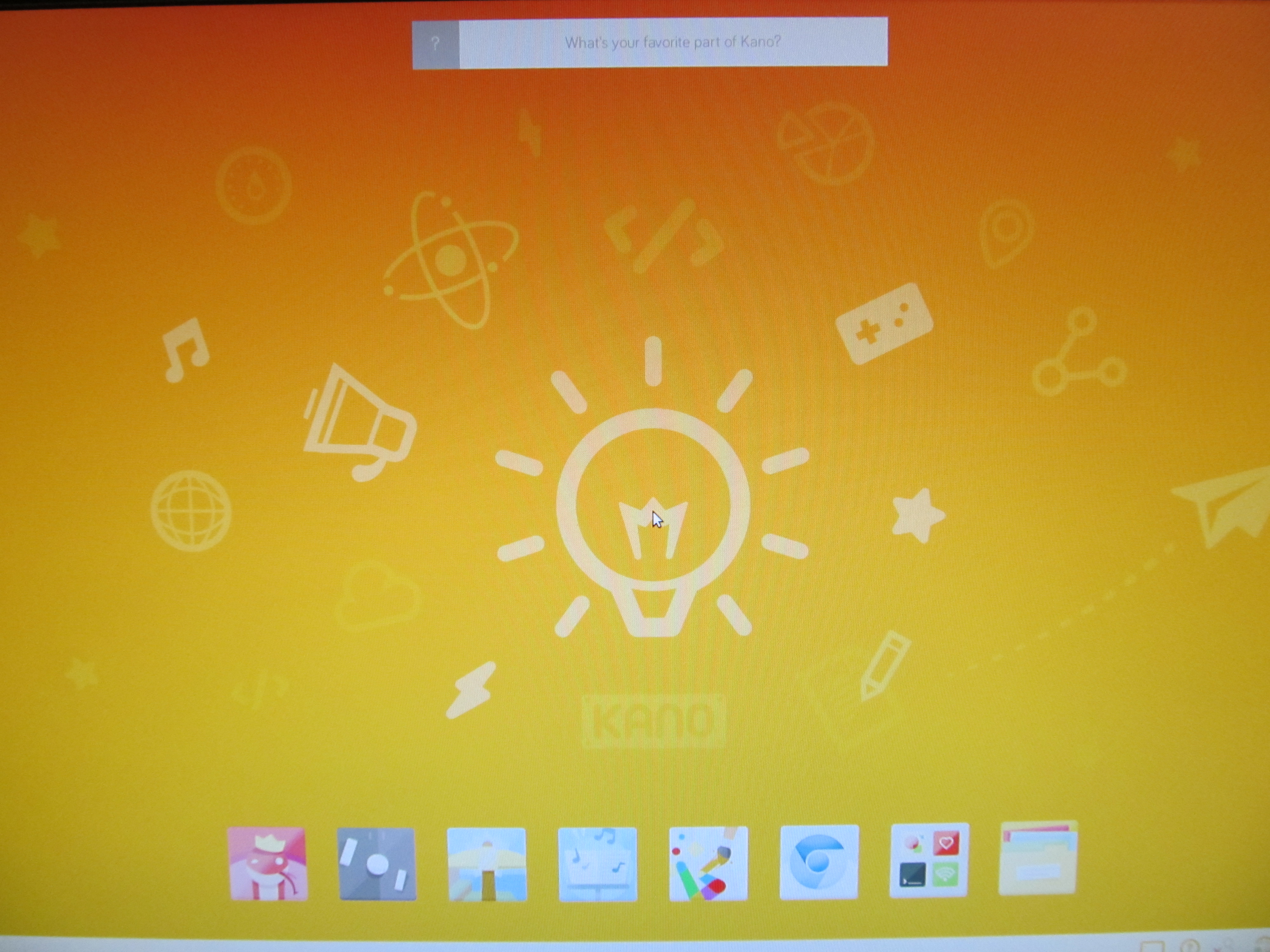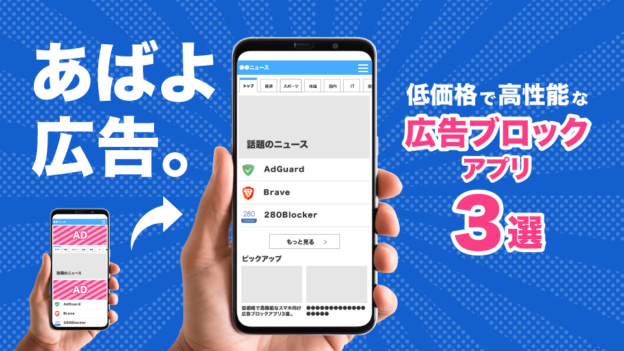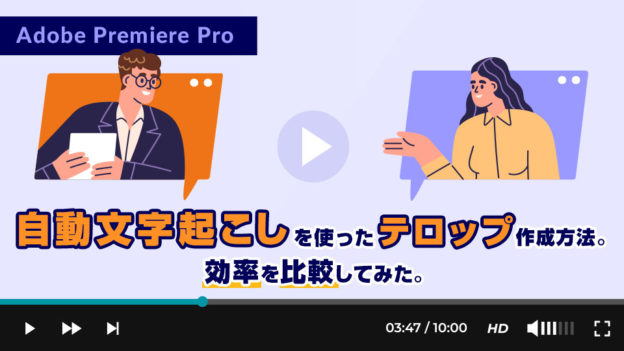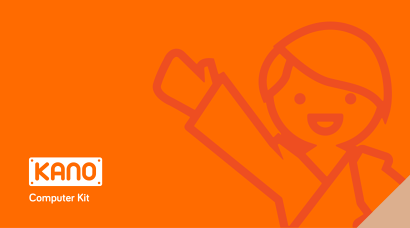
皆様初めまして。アンドレと申します。
この世界に入って初めてプログラミングに触れ、その魅力に惹かれつつ、もっと早くから触れられていればなぁと思うことが度々あります。
そんなある日、Kanoという子ども向けプログラミング学習キットの存在を知り、童心にかえってプログラムに触れられるのではという期待から思わず購入してしまいました。
KanoはRaspberry Piをベースに、子供心をくすぐるかわいらしいデザインの周辺機器がセットになったパッケージです。
日本のAmazonでも業者を介して購入できるようですが、かなり割高なので、公式サイトからの購入をお勧めします。公式サイトからなら$149.99(1ドル120円換算で約18,000円)です。
今回は英語が苦手な方でもKanoのホーム画面までたどり着けるようにガイドを書いてみたいと思います。
購入
まずは公式サイトです。
http://www.kano.me/
ページ右上の「ORDER」をクリック。
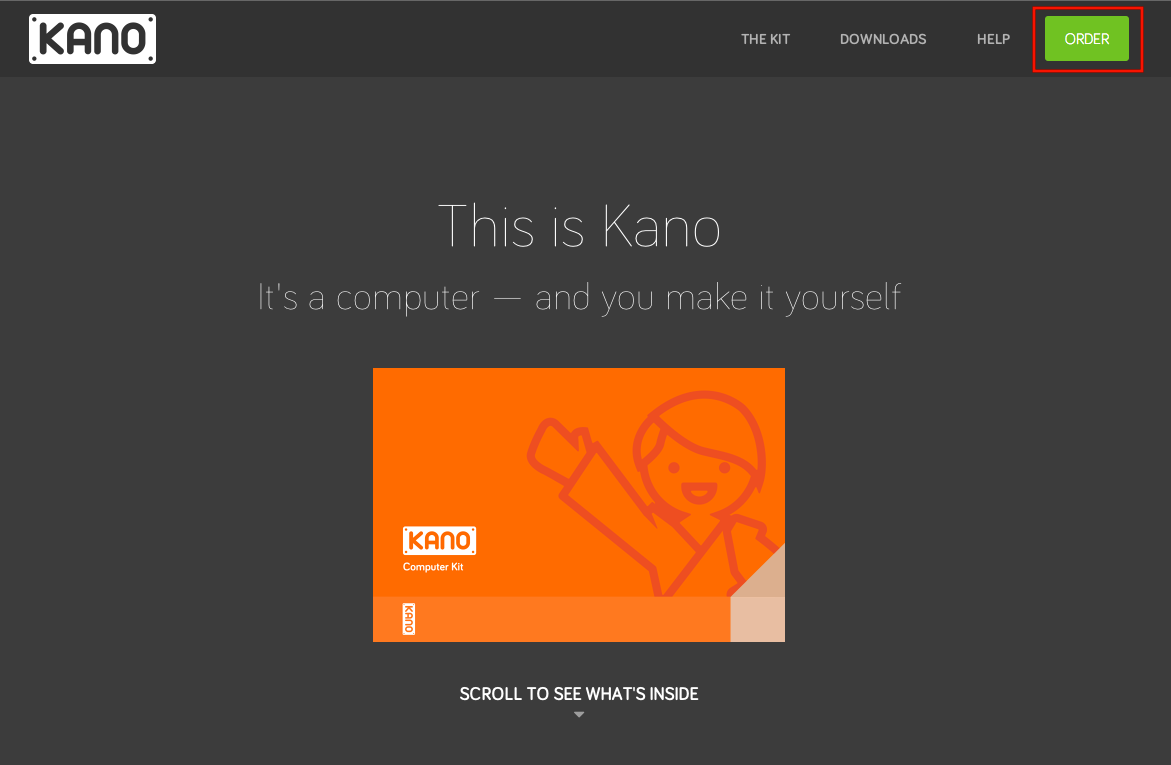
次の画面の「ADD TO CART」ボタンでカートに追加します。
「Order now〜」以下は出荷時期です。mid-Februaryなら2月中旬ですね。
ちなみにボタン上のドロップダウンメニューからプラグのタイプを選べますが、日本語キーボードはないので、US(米国)タイプにします。
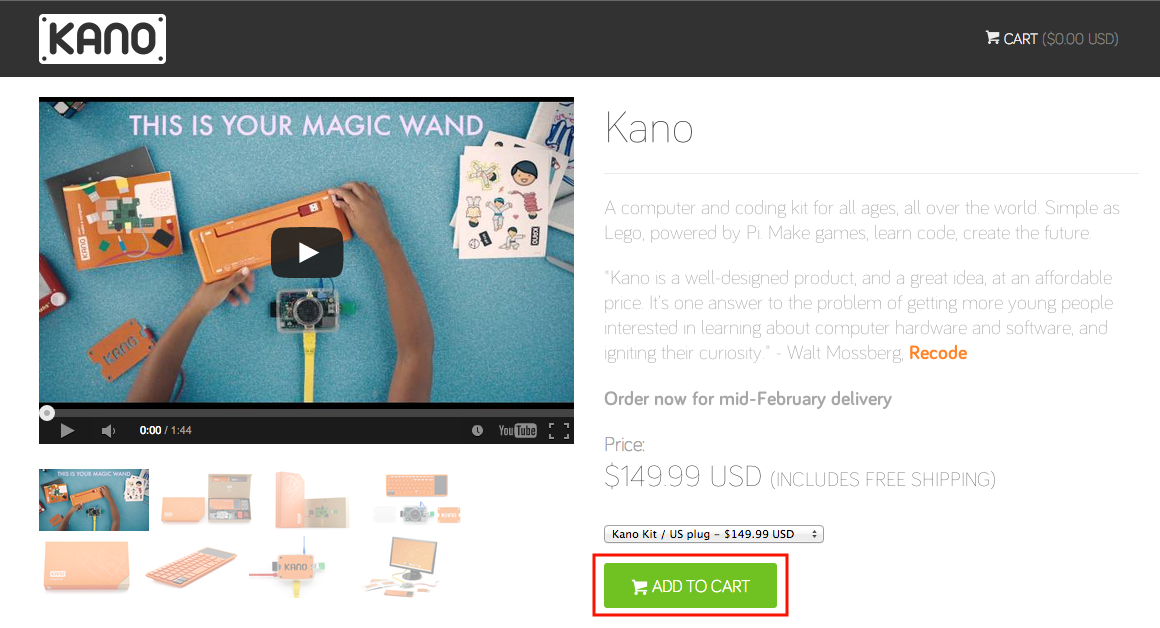
カート画面では「I agree with the terms and conditions」(契約条件に同意します)のチェックボックスにチェックを入れたのち、「CHECK OUT」をクリック。
複数注文する場合はQuantity(数量)を変更した後に左下の「UPDATE CART」をクリックしてください。
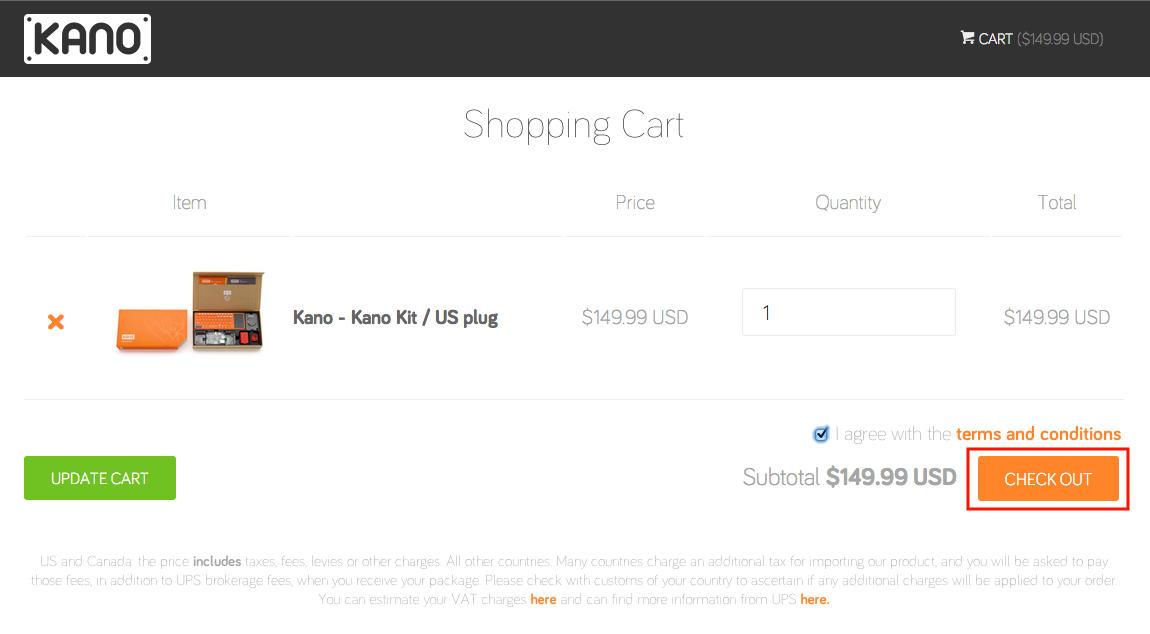
次は支払情報の入力ですが、PayPalアカウントを持っている場合はPayPalのロゴをクリックすればPayPalの決済画面へ移行します。
クレジットカードの場合はこの画面で入力していきましょう。入力欄が「Optional」になっているところは入力しなくても構いません。
住所は詳細から書いていきます。中央区八幡通1-1-14なら、
1-1-14 Hachimandori Chuo-ku
のように書きます。
「Apt, Suite, etc.」には「IPSX SOUTH 501」のような建物名等を入力します。
また電話番号は日本の国番号81を+とともに頭につけて入力してください。市外局番の0は省略しても良いようです。
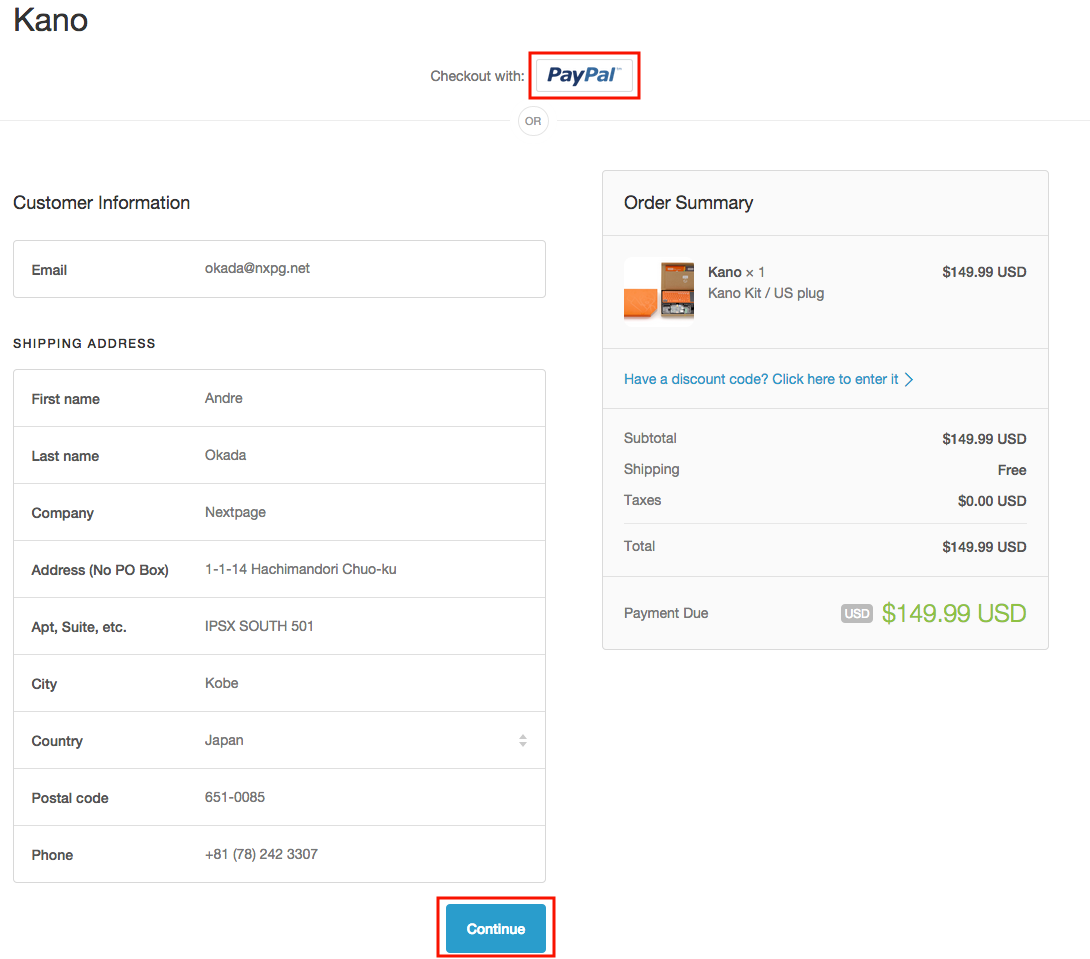
あとはカード情報を入力し、「Place my order」ボタンを押すだけです!
Shipping(送料)はFree(無料)、Taxes(税)もかかっていないので、お得ですね!
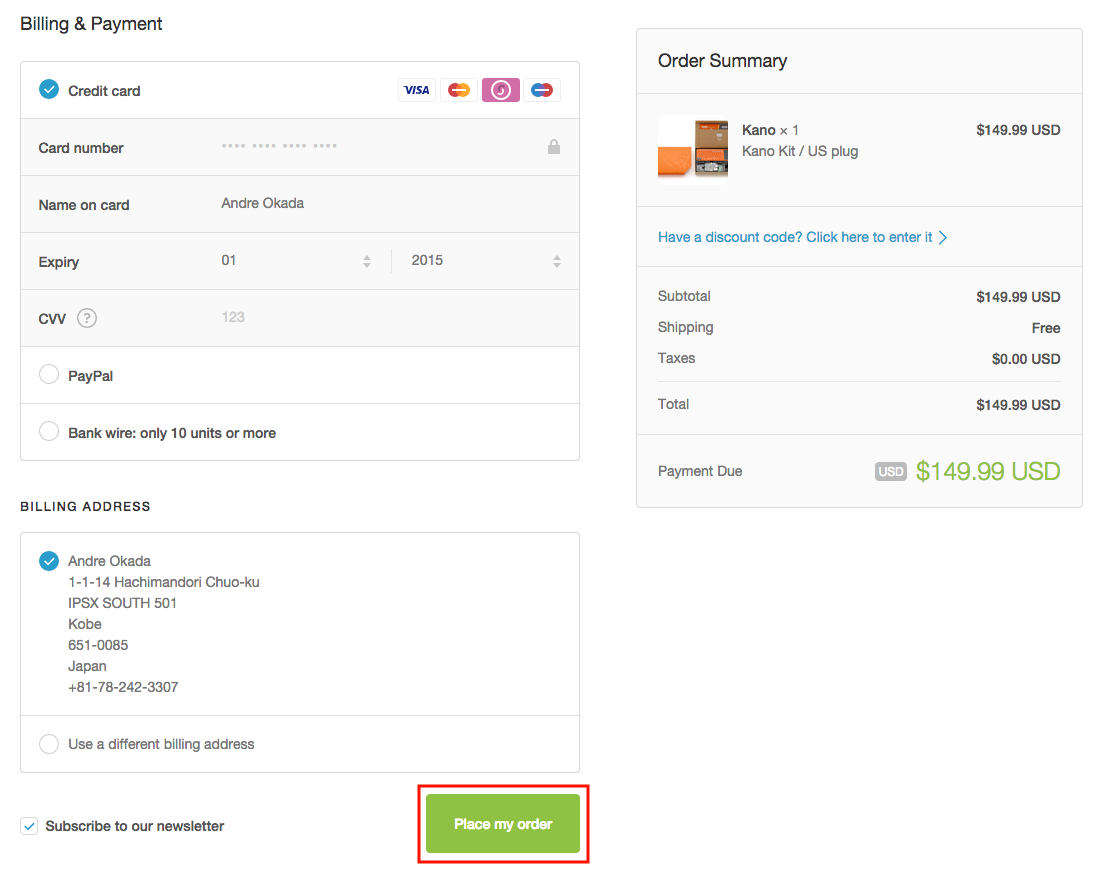
初回起動
届いたら付属の冊子の通りに接続を行っていき、電源を入れます。
マトリックスのような画面の後Kanoくんが現れ、そして…
出ましたクロイガメン(CUIのコンソール画面のことです)様。
ここで入力するのはOSのユーザー名となります。KanoのプロフィールはGUIが起動した後に改めて登録します。
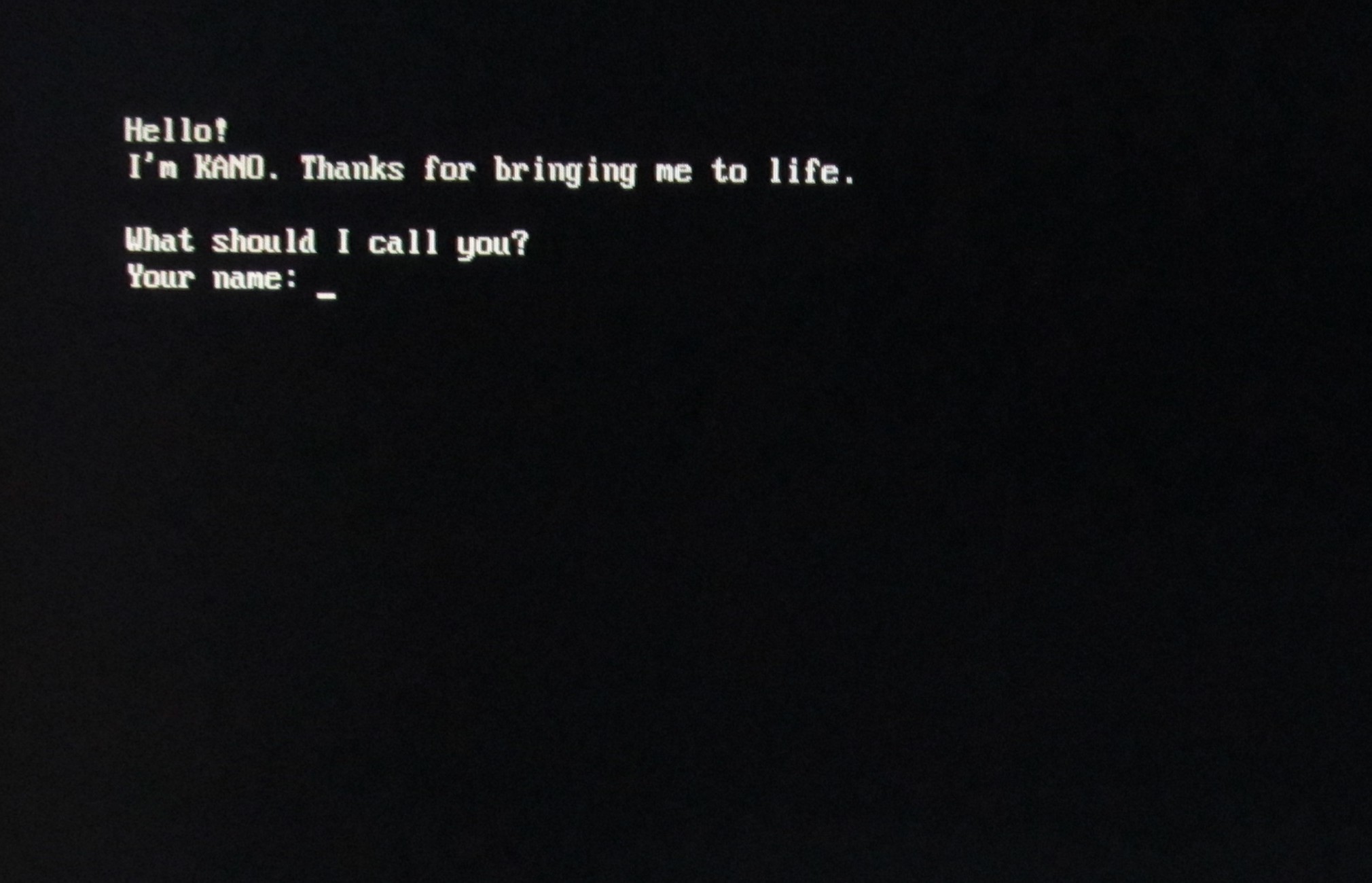
次の画面ではTypeの後の文字を入力します。ちなみにcdはchange directoryの略で、ディレクトリを移動するLinuxコマンドです。
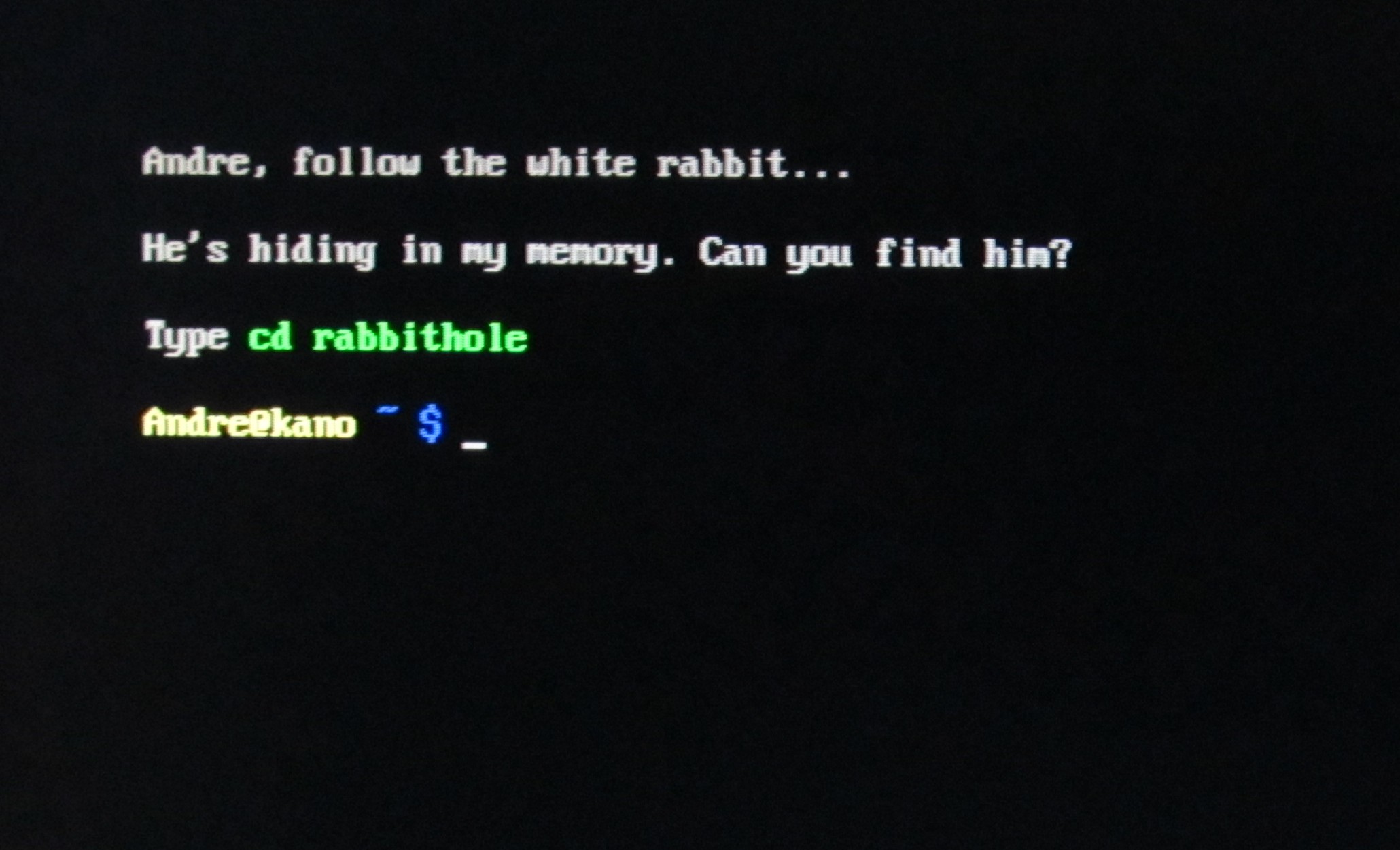
次は素早く(正確には15秒以内に)startxと入力します。これはXウィンドウシステム(ウィンドウ表示のGUI)を起動するものです。
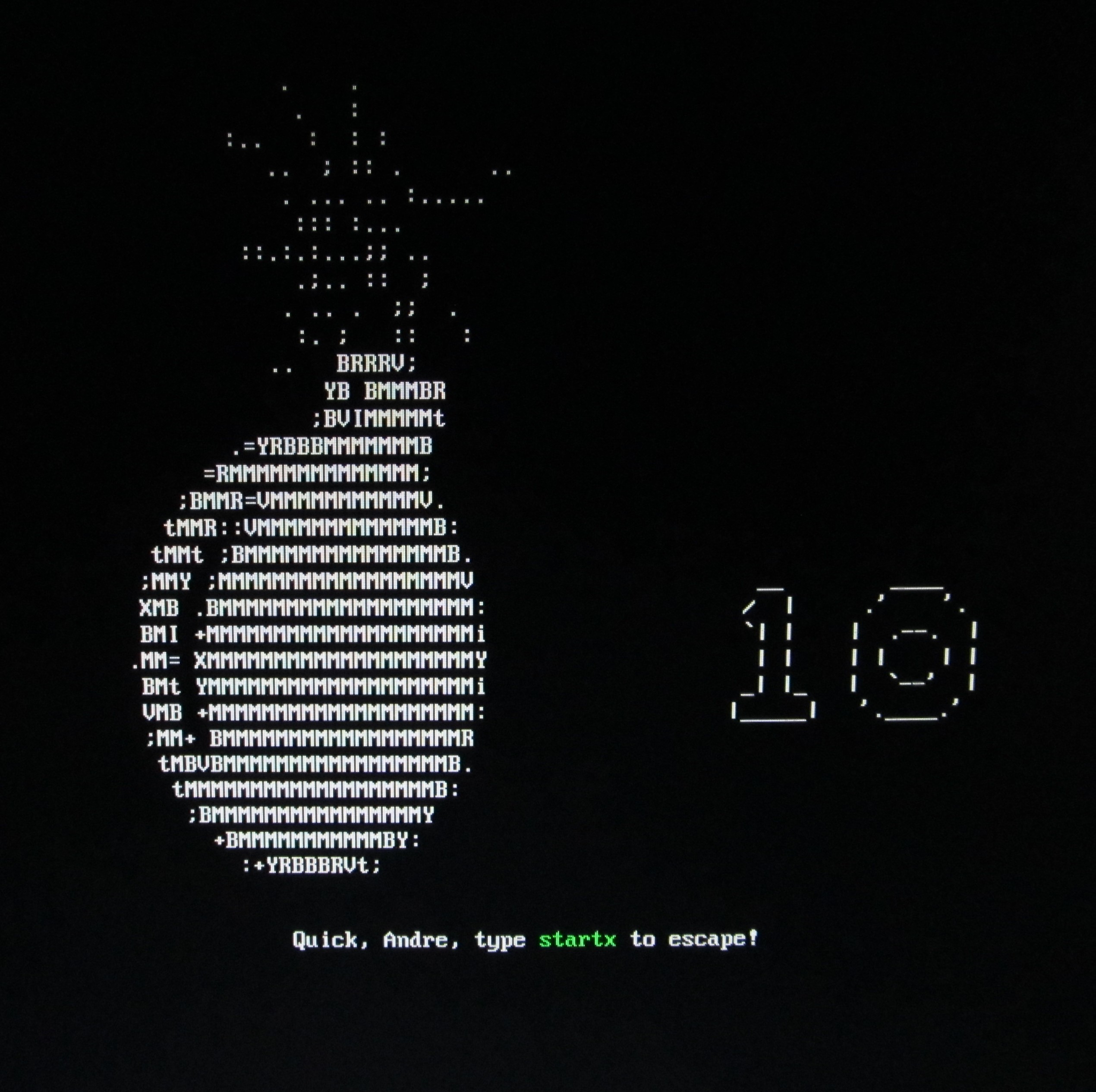
そうしてクロイガメン様は去っていきました。ここからは図の説明もあるので分からなくなることはないでしょう。
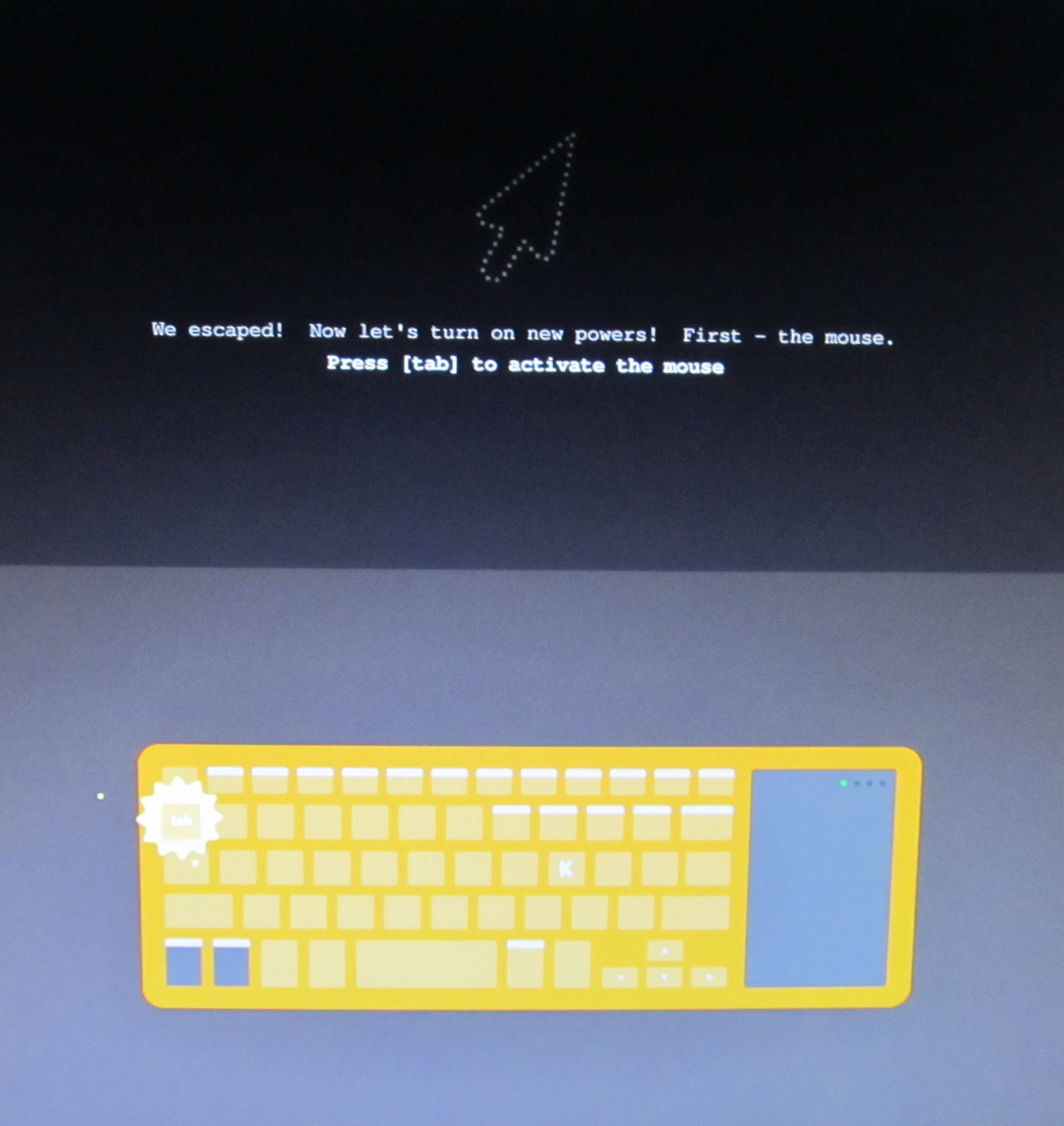
Kano OSは子ども向けのOSということで、ここまでの初回起動だけでも遊び心満載。音声とお洒落なUIで、ワクワクさせてくれます。
まとめ
パッケージ等のハードから中に入っているソフトまで、徹底的に親しみやすい作りとなっていて、触っているだけで楽しいです。小さな子どもでも分かる、ということは、UI等の設計がしっかりしていることの証明であり、それはWeb制作においても重要で、学ぶべきところです。
ちなみに実はこのKano OS、無料でダウンロードでき、普通のRaspberry Piでも動作しますので、とりあえず試してみるのも良いと思います。そして気に入ったら、次代のスーパーエンジニアのために、是非購入してみてくださいね。